更改win7系统桌面回收站图标后原先设置好的主题被还原的解决办法
更新: 2018-01-02
小编: fuyuan
很多追求个性化设置的win7系统用户会对桌面图标进行自定义修改,当然桌面壁纸和系统主题设置也必不可少的,但有一些win7用户反馈,在更改桌面回收站图标后,原来设置的主题也还原到原来样子,这对主题设置也是前功尽弃,该怎么解决呢?今天系统族小编就教教大家 更改win7系统桌面回收站图标后原先设置好的主题被还原的解决办法,如下:
相关推荐:win7 32位系统下载
1、在桌面点击“右键”,选择“个性化”;
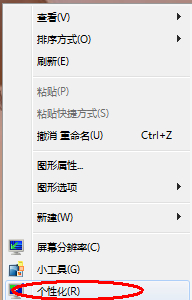
2、点击左边的“更改桌面图标”,然后将“允许的主题改变桌面图标”复选框清除,再单击确定。
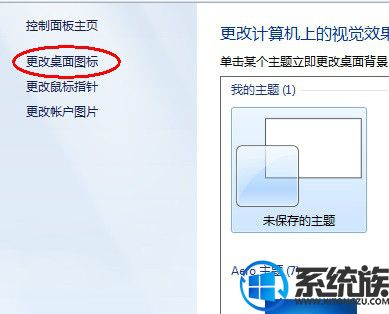
选择允许主题更改桌面图标后就不会出现更改回收站图标主题被还原的问题了。
综上所述就是更改win7系统桌面回收站图标后原先设置好的主题被还原的解决办法了,希望系统族小编可以帮到大家。
.png)







